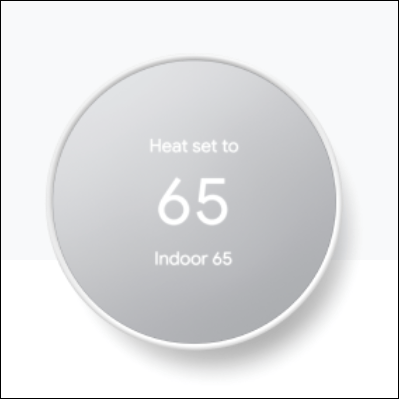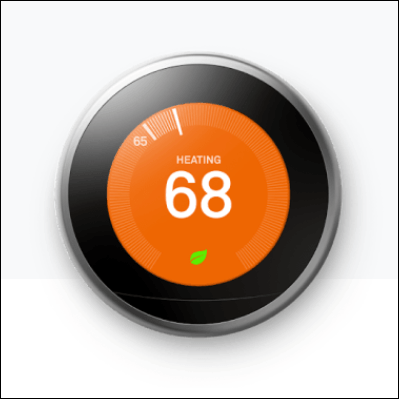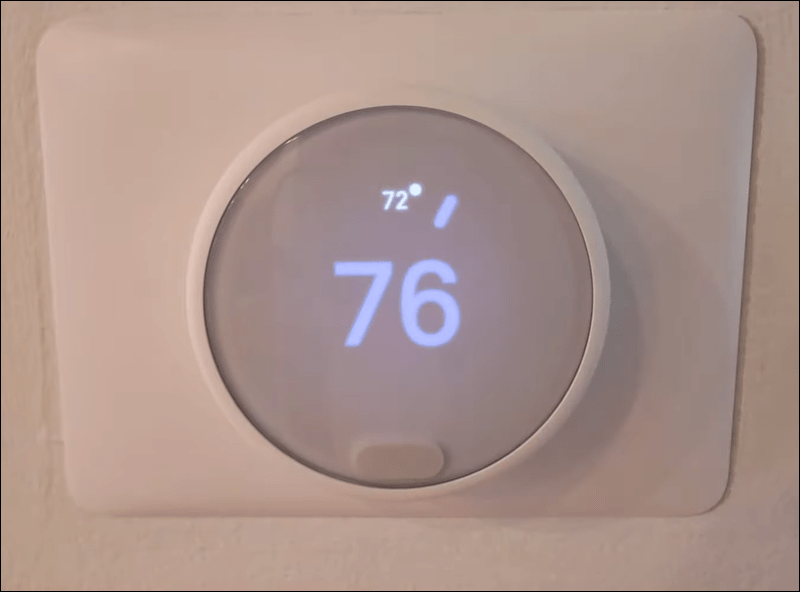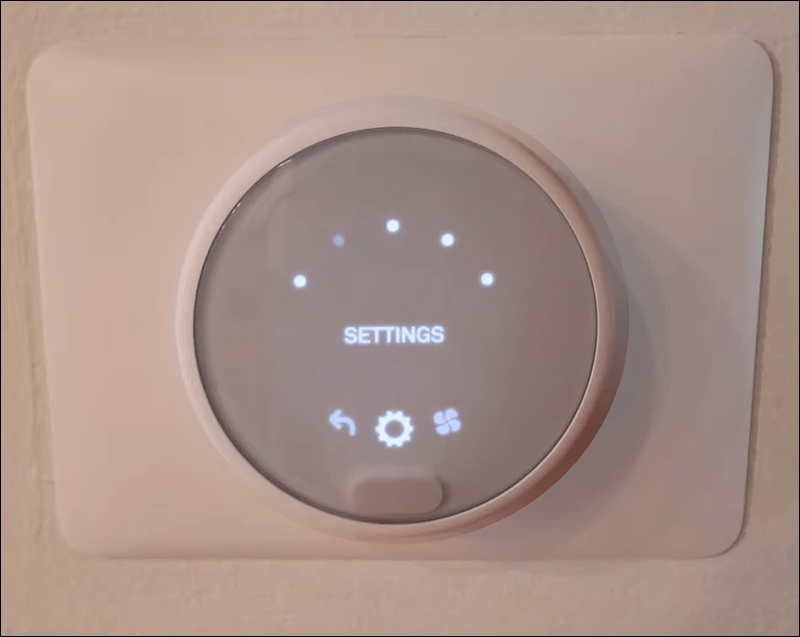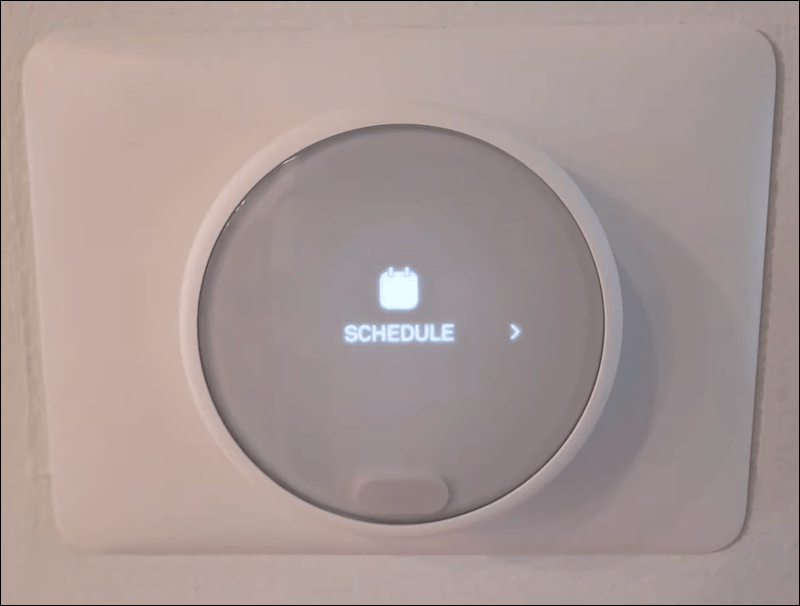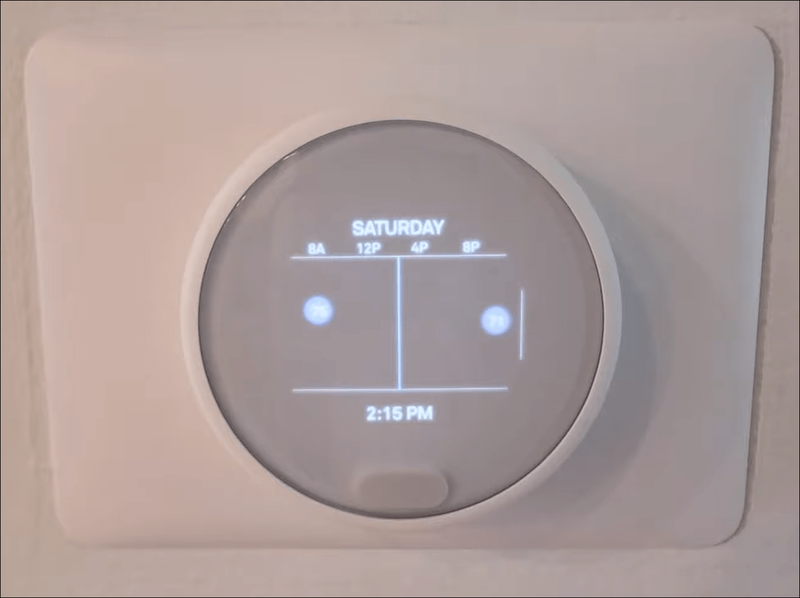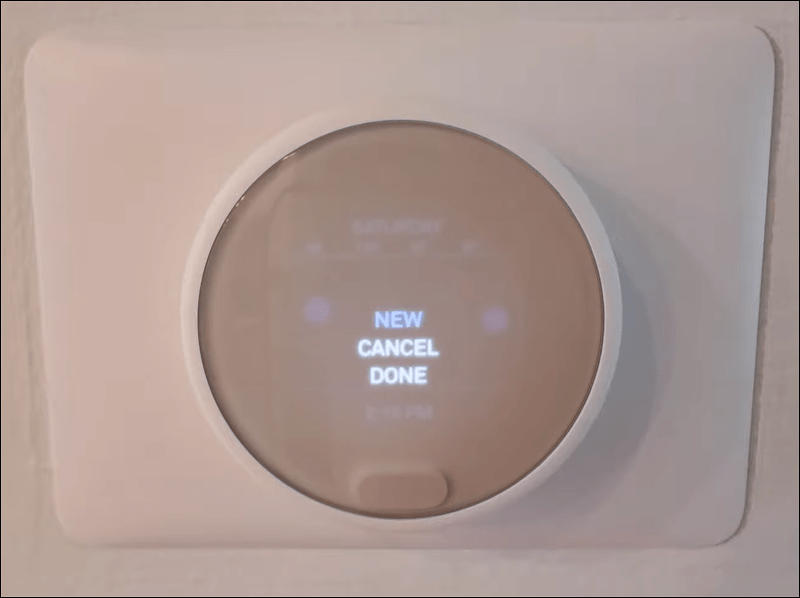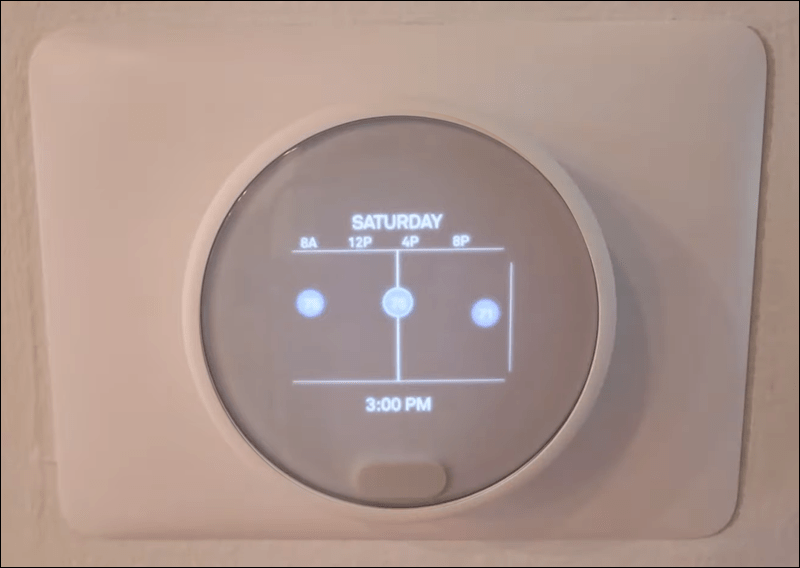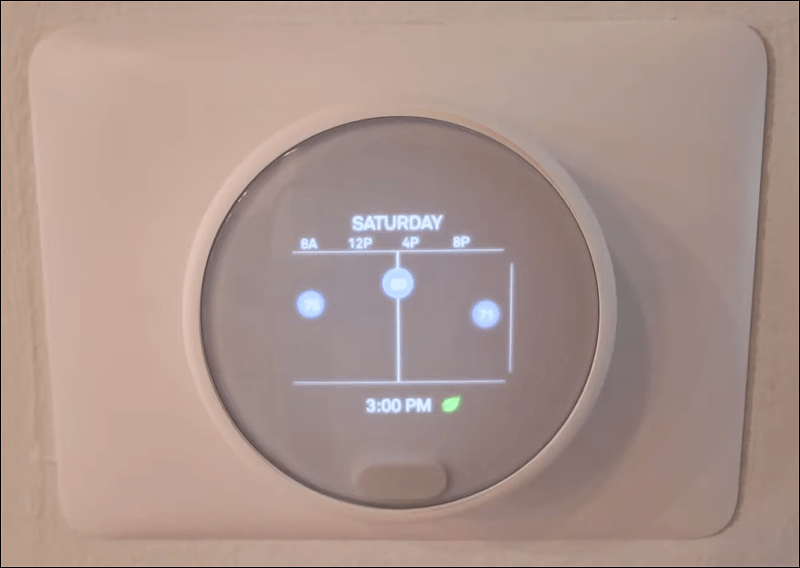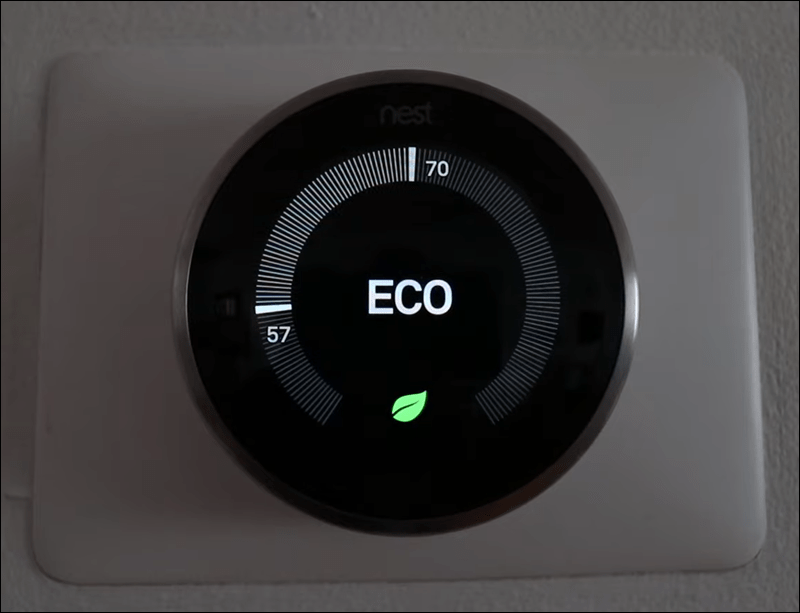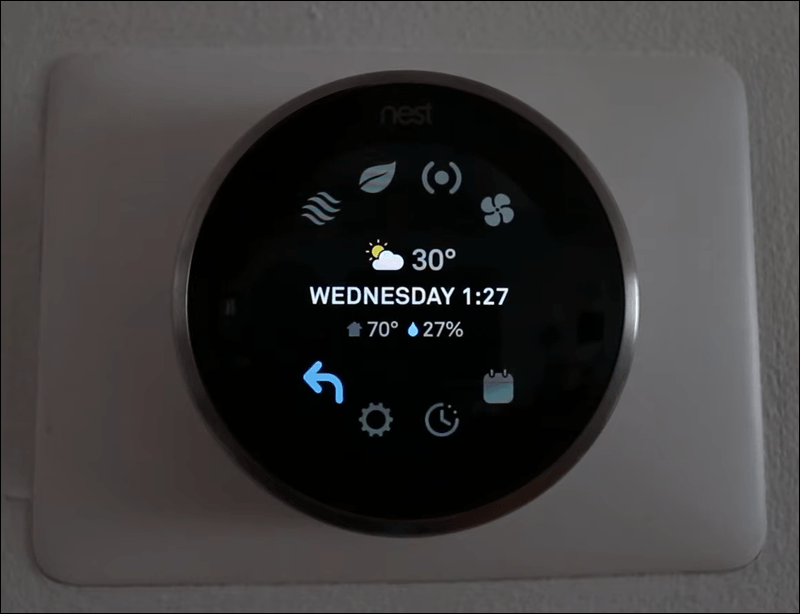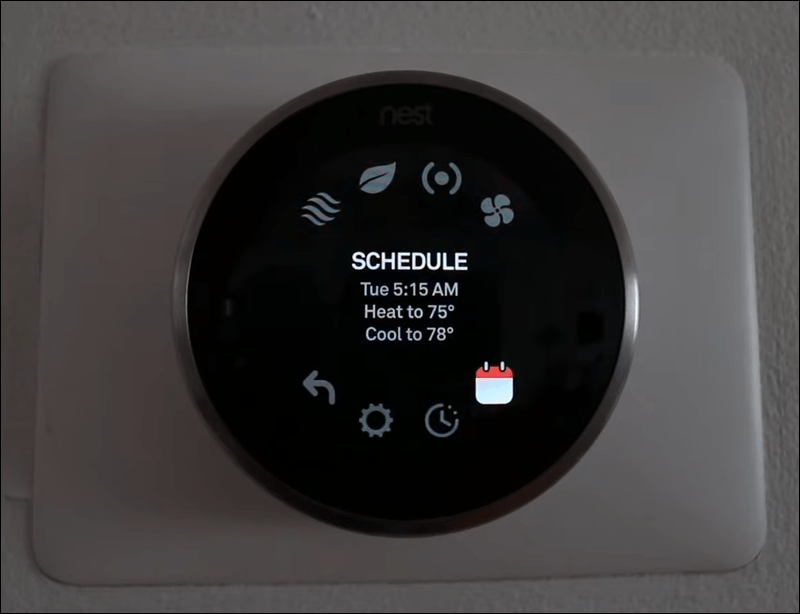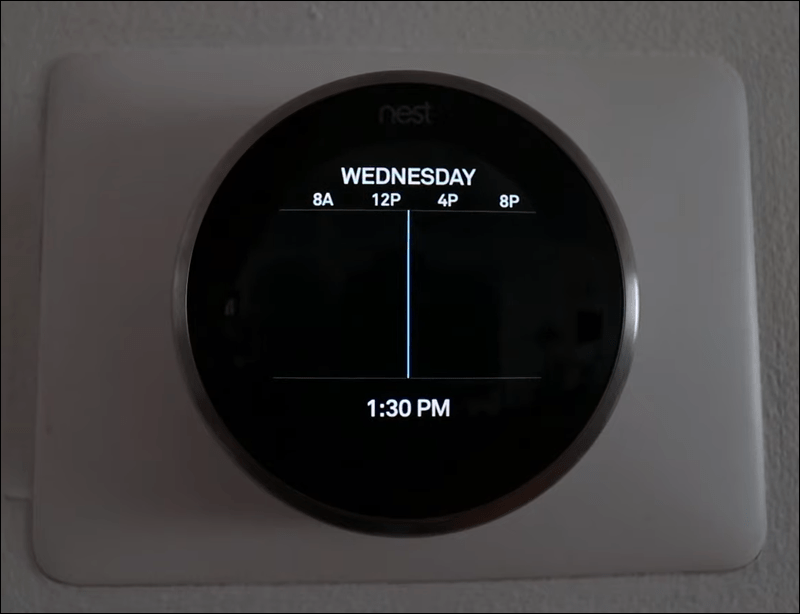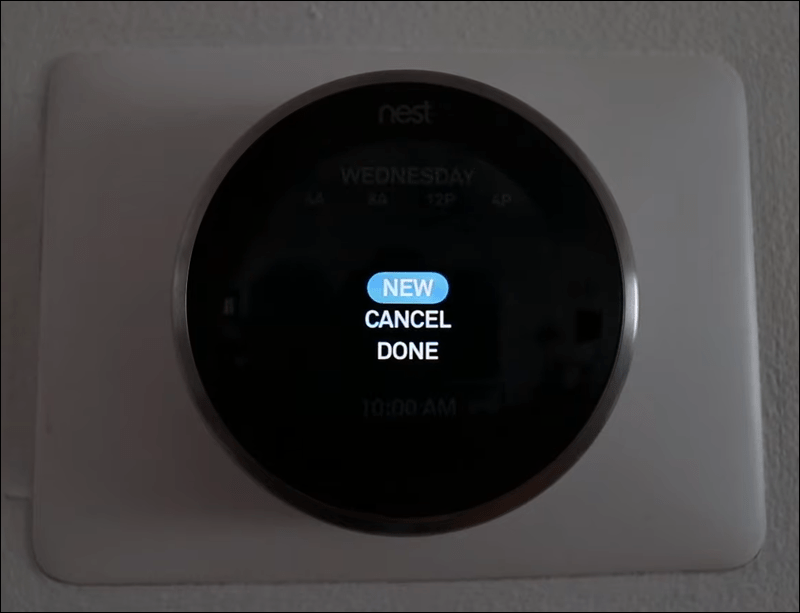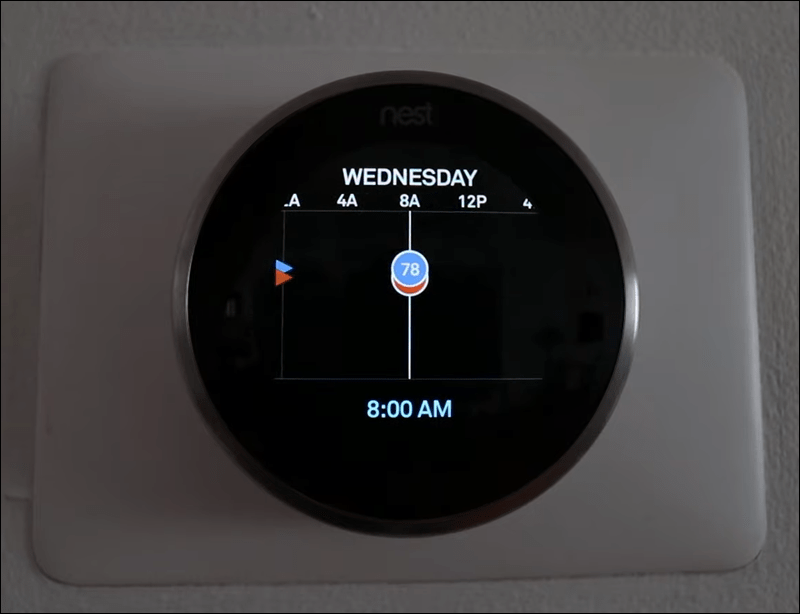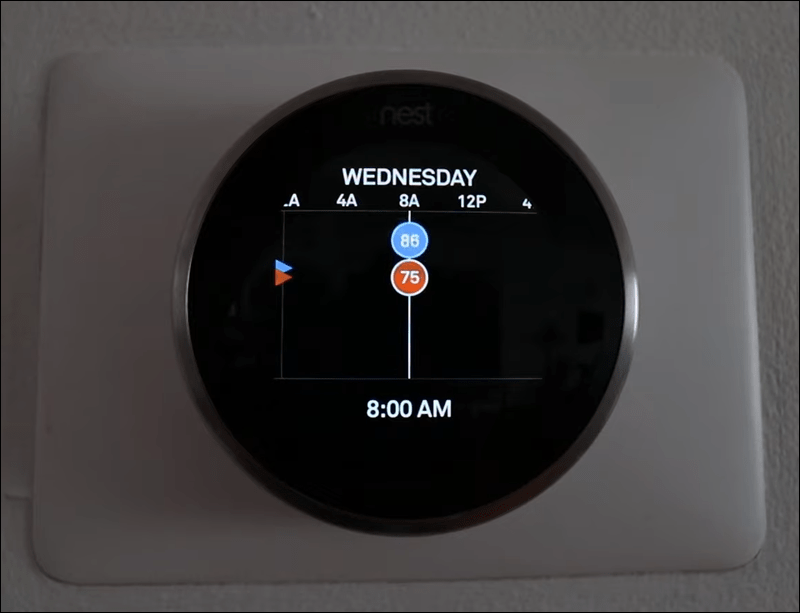Ang serye ng Google Nest Thermostat ay isang advanced na smart home device na natututo sa iyong mga kagustuhan sa temperatura. Hindi tulad ng marami sa mga karaniwang katapat nito, maaari mo rin itong i-program nang manu-mano mula sa iyong smartphone. Ito ay tumatagal ng ilang sandali upang makabisado ang mga kontrol, ngunit maaari ka ring makatipid ng enerhiya kapag nagawa mo na.

Kung hindi ka sigurado kung paano gumagana ang pag-iskedyul gamit ang Nest Thermostat, napunta ka sa tamang lugar. Matututuhan mo rin ang ilang tip sa pagtitipid ng enerhiya. Magbasa para malaman ang mga detalye.
Paano Gumawa ng Iskedyul sa isang Nest Thermostat
May tatlong modelo ng Nest Thermostat, ngunit dalawa lang ang may feature na Auto-Schedule. Maaaring hindi ayusin ng karaniwang modelo ang temperatura sa sarili nitong, ngunit nagrerekomenda ito ng mga setting salamat sa Savings Finder nito. Narito ang mga modelo:
- Nest Thermostat
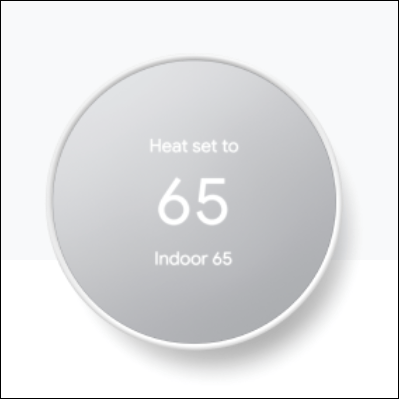
- Nest Thermostat E

- Nest Learning Thermostat
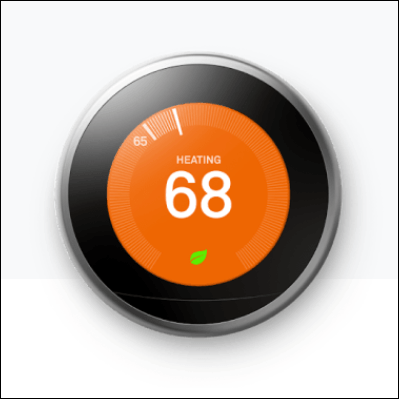
Dahil nangangailangan ang Nest Thermostat ng ibang app para kontrolin, paghiwalayin namin ang mga seksyon. Isasama rin namin ang mga tagubilin para sa pagpapagana ng Auto-Schedule.
Nest Thermostat
Kinokontrol ng Google Home app ang Nest Thermostat. Kapag na-link mo ang device sa app, dapat itong lumabas sa listahan ng mga device. Narito kung paano gumawa ng iskedyul:
- Ilunsad ang Google Home app sa iyong smartphone.
- Piliin ang Nest Thermostat.
- Piliin ang Mga Setting.
- Pumili ng Temperatura.
- Pumili ng araw ng linggo para magdagdag ng temperatura.
- I-tap ang Add.
- Pumili ng preset na gusto mo o gumawa ng bago.
- Piliin ang oras para sa araw na iyon sa pamamagitan ng pag-drag sa mga numero.
- Kumpirmahin ang iyong pinili at pumili ng iba pang mga araw ng linggo, kung ninanais.
- Ulitin ang mga hakbang hanggang sa masiyahan ka sa iskedyul.
- I-tap ang Tapos na para i-save ang mga pagbabago.
Ang pagbabalik sa iskedyul sa ibang pagkakataon ay posible rin kung magpasya kang baguhin ito. Maaari mong palaging i-edit ang mga temperatura at oras na aktibo ayon sa iyong mga pangangailangan at kalagayan.
kung paano alisin ang mga margin sa google docs
Pipigilan ka ng Nest Thermostat na magpatuloy kung pipiliin mo ang mga oras na magkasalungat. Ang anumang iba't ibang temperatura sa loob ng isang iskedyul ay dapat na may hindi bababa sa 60 minutong pagkakaiba sa pagitan ng mga ito.
Pagkatapos i-set up ang iskedyul para sa isang araw, maaari mong i-tap ang Kopyahin (ipasok ang araw dito) Iskedyul para kopyahin ang planong iyon. Ang pag-tap sa iba pang mga araw ay magpe-paste ng iskedyul sa mga araw na iyon. Ang paggawa nito ay nakakatipid ng oras sa halip na manu-manong pagsasaayos araw-araw upang maging pareho.
Hindi tulad ng iba pang mga modelo, hindi mo magagamit ang Nest Thermostat mismo para isaayos ang temperatura.
Nest Thermostat E
Tulad ng Nest Learning Thermostat, ang Nest Thermostat E ay nangangailangan ng Google Nest app. Samakatuwid, hindi tutugon ang parehong device sa Google Home app. Kung malapit ka sa mismong thermostat, maaari ka ring direktang gumawa ng iskedyul dito.
Narito ang mga tagubilin para sa paggamit ng Nest app:
- Ilunsad ang Google Nest app sa iyong telepono.
- Piliin ang termostat mula sa listahan ng mga device.

- I-tap ang Iskedyul para magsimula.

- Piliin ang araw na gusto mong mag-adjust.

- I-tap ang Add.

- I-drag ang setpoint pakaliwa o pakanan upang ayusin ang oras.

- Pagkatapos gawin ito, i-drag ito pataas o pababa upang baguhin ang temperatura.

- Kapag tapos na, magpalit sa ibang araw.
- Ulitin ang mga hakbang hanggang sa masiyahan ka.
Kung gusto mong baguhin ang temperatura nang direkta mula sa thermostat, sundin ang mga hakbang na ito:
- Pumunta sa Nest Thermostat E.
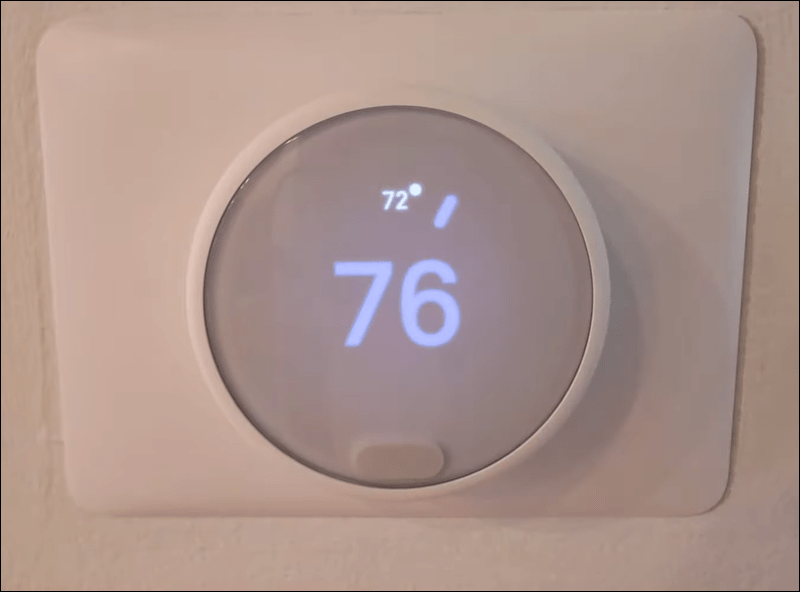
- Buksan ang menu ng Quick View.
- Mag-navigate sa Mga Setting.
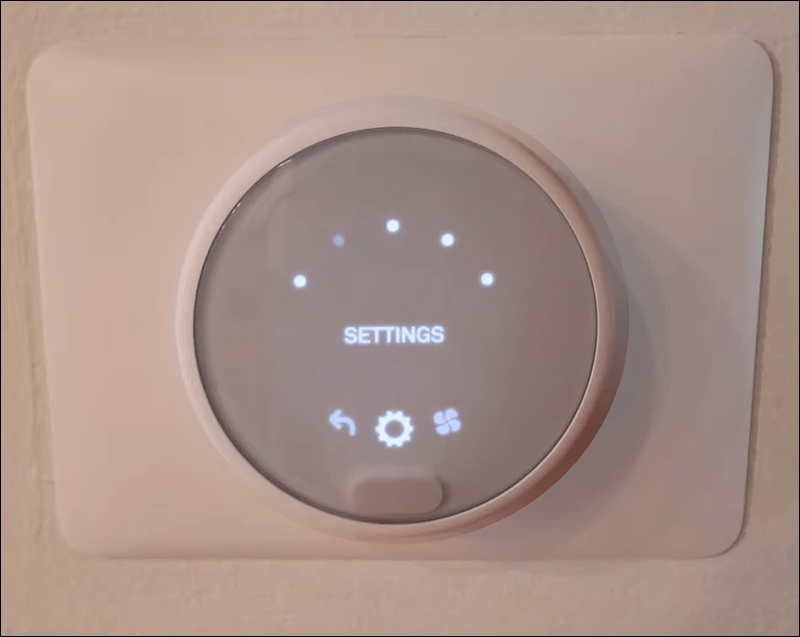
- Piliin ang Iskedyul.
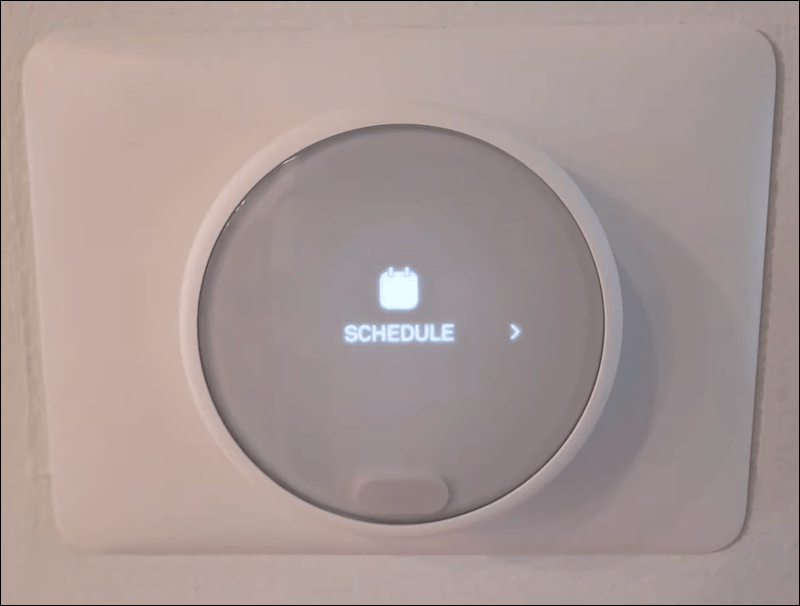
- Iikot ang singsing para pumili ng araw at oras para mag-adjust.
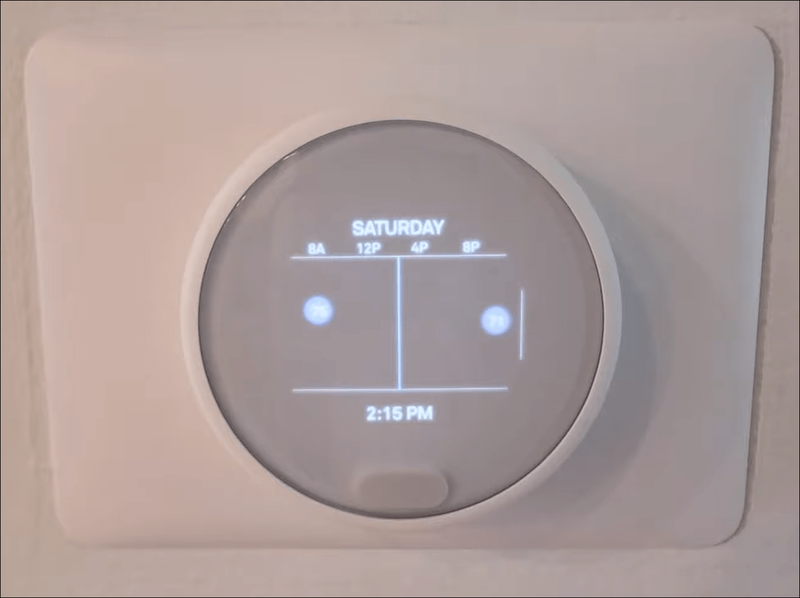
- I-tap ang Bago para pumili ng bagong temperatura.
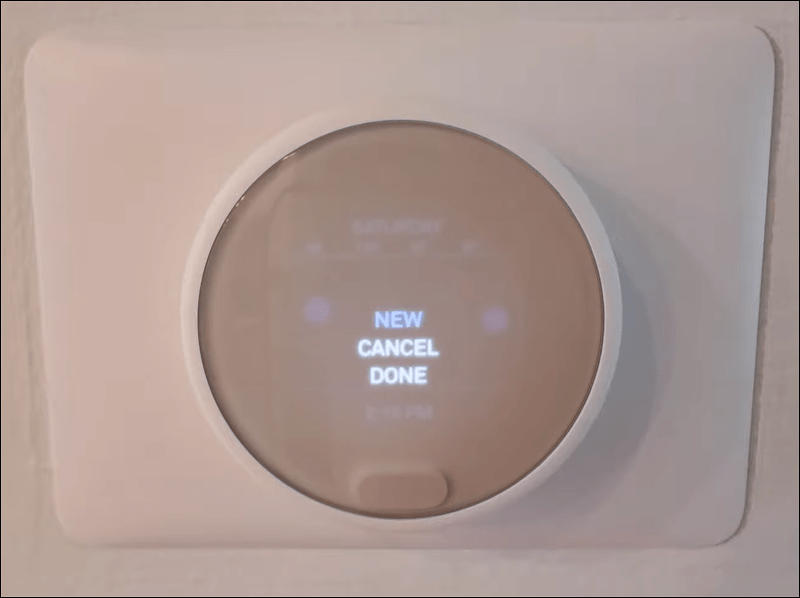
- Iikot ang singsing hanggang sa makakita ka ng angkop na oras at pindutin ang pababa.
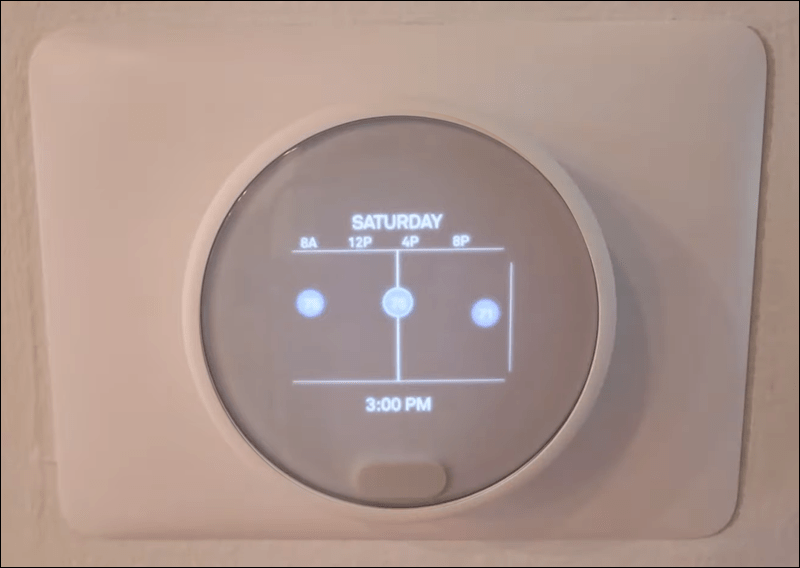
- I-rotate muli ang singsing hanggang sa makita mo ang temperatura na gusto mo at pindutin ang pababa.
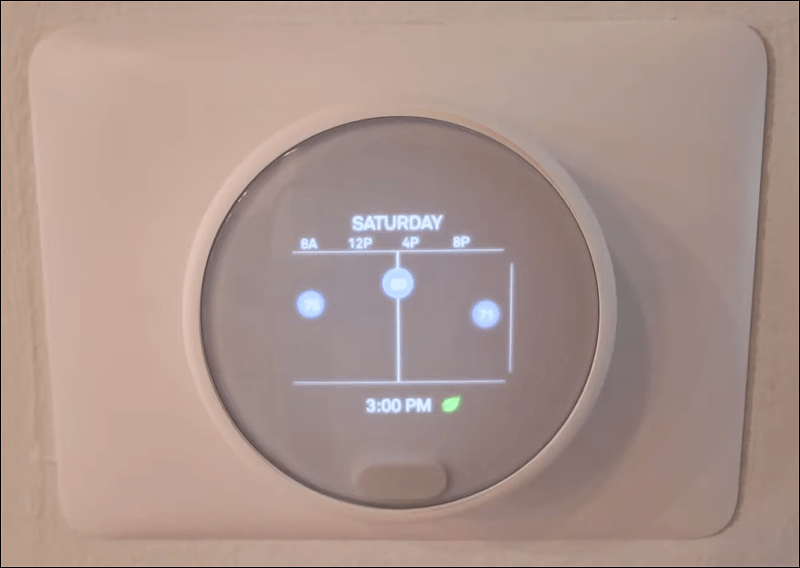
- Ulitin para sa iba pang mga araw.
Narito kung paano i-on ang Auto-Schedule para sa iyong Nest Thermostat E.
- Buksan ang Google Nest app.
- Piliin ang iyong thermostat mula sa home screen.
- Pumunta sa menu ng Mga Setting.

- I-tap ang Nest Sense.

- Piliin ang Auto-Schedule.

- I-tap ang Oo para kumpirmahin.

Pagkatapos i-enable ang Auto-Schedule, matututunan ng Nest Thermostat E kung anong mga temperatura ang gusto mo at gagawa ng mga pagsasaayos. Kailangan mo lang baguhin ang temperatura mula sa app ayon sa gusto mo, at maaalala ng device ang iyong mga pattern. Pagkaraan ng ilang oras, magsisimula itong gumawa ng iskedyul batay sa iyong input.
Nest Learning Thermostat
Ang Nest Learning Thermostat ay may katulad na mga function sa Nest Thermostat E. Parehong makokontrol gamit ang parehong app o direkta sa screen ng device. Gayunpaman, ang dating ay may compatibility sa mas maraming heating at cooling system at mas mahal.
Upang baguhin ang iskedyul ng Learning Thermostat sa iyong app, subukan ang paraang ito:
Hindi magagamit ang rpc server sa windows 10
- Buksan ang Nest app.
- Piliin ang Nest Learning Thermostat mula sa home menu ng iyong app.

- Pumunta sa Iskedyul para magsimula.

- Pumili ng araw para i-customize.

- Piliin ang Magdagdag.

- Ilipat ang setpoint pakaliwa o pakanan para magtakda ng oras.

- Upang baguhin ang temperatura, ilipat ang punto pataas o pababa.

- Baguhin sa ibang araw kung kinakailangan.
- Ulitin kung kinakailangan.
Bilang kahalili, maaari ka ring gumawa ng iskedyul gamit ang thermostat screen.
- I-activate ang Nest Learning Thermostat.
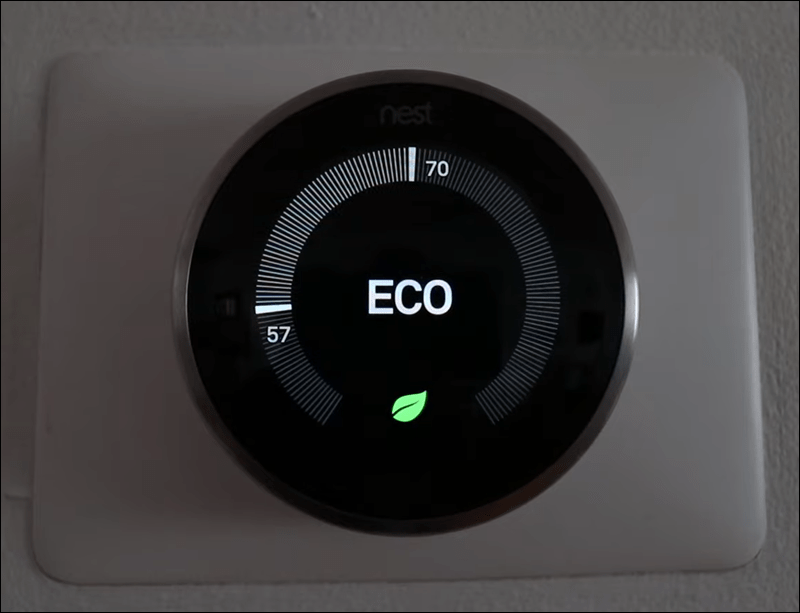
- Mag-navigate sa Quick View Menu.
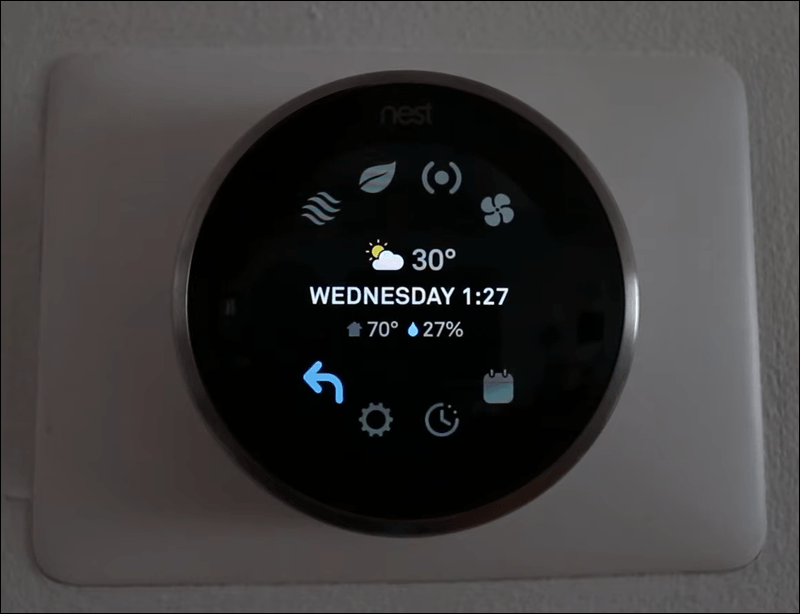
- Tumungo sa menu ng Mga Setting.
- Pumili ng Iskedyul.
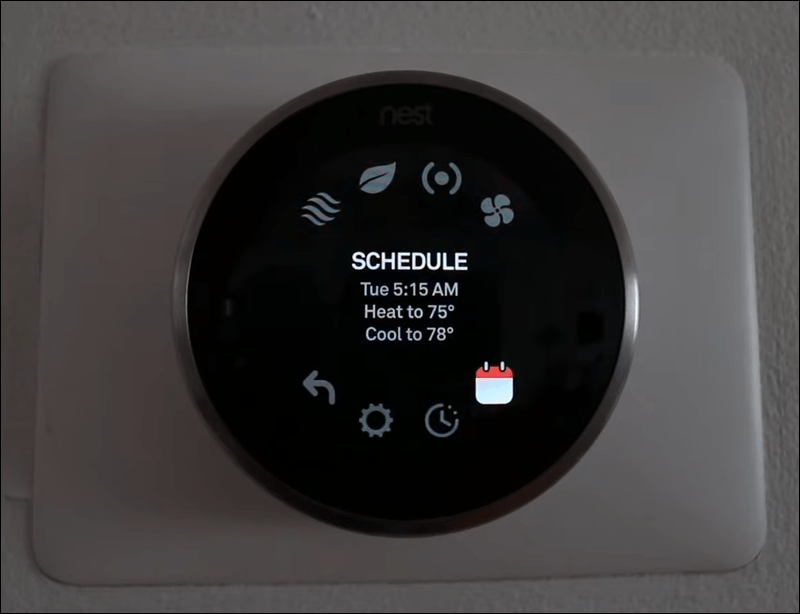
- Simulan ang pag-ikot ng singsing para pumili ng araw at oras.
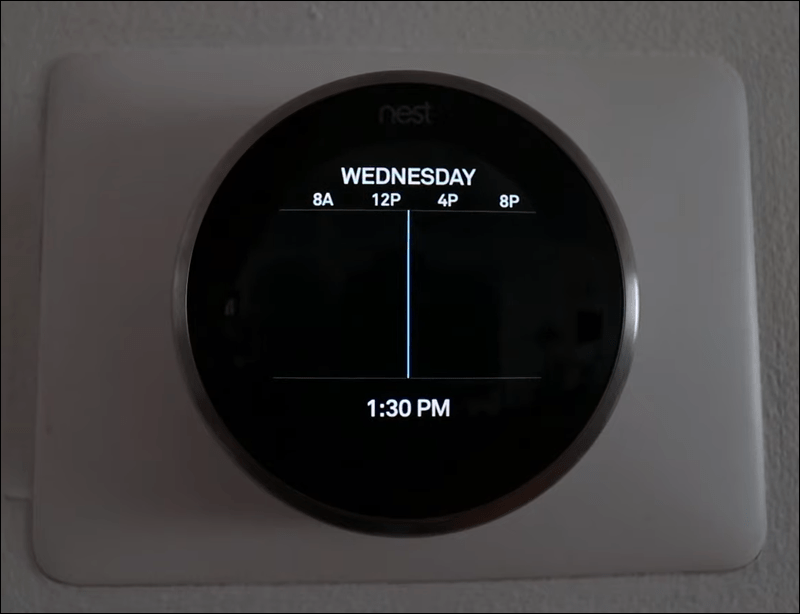
- I-tap ang Bago.
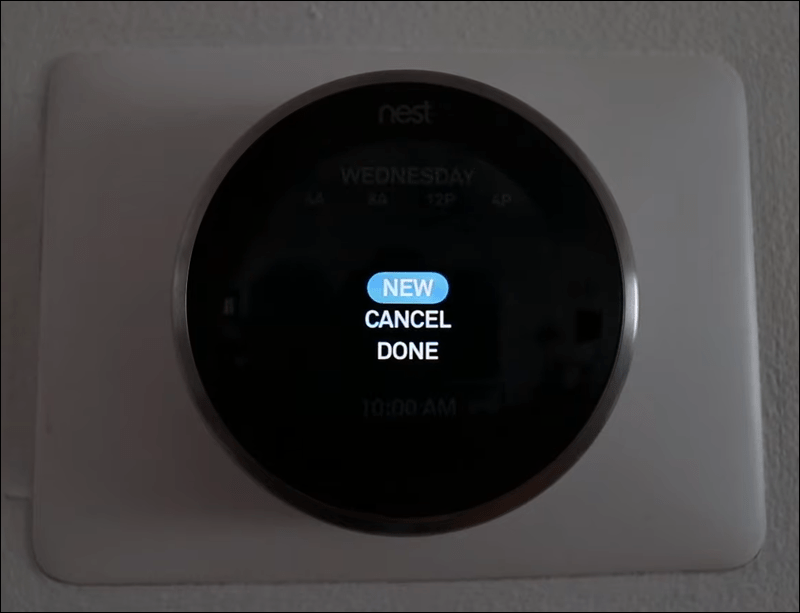
- Gamitin ang singsing upang ayusin ang oras at pindutin ang pababa upang kumpirmahin.
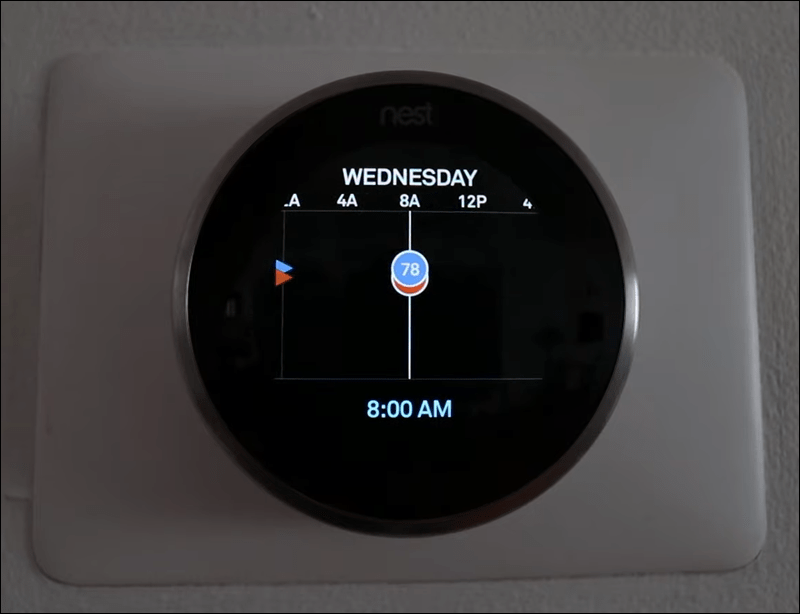
- Gawin ang parehong pagkatapos para sa temperatura bago pindutin ang pababa.
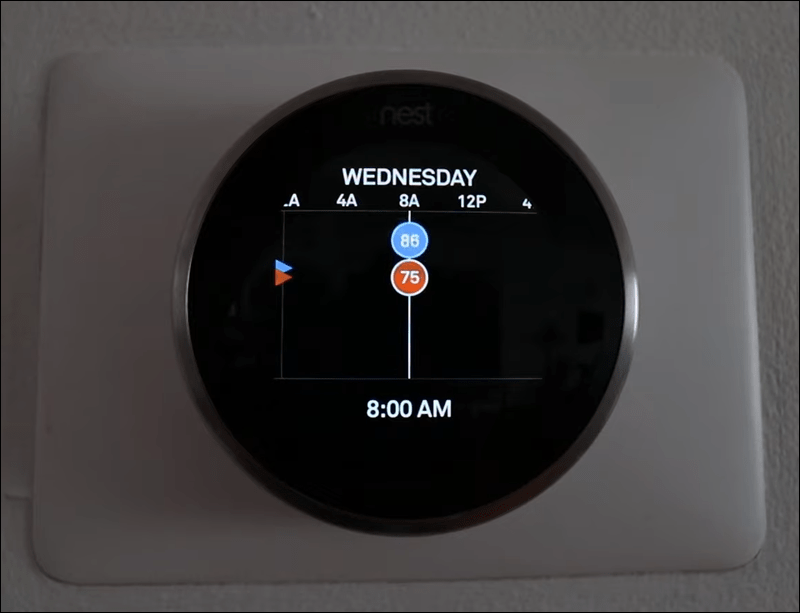
- Ulitin para sa iba pang mga araw.
Ang Nest Learning Thermostat ay mayroon ding mga kakayahan sa Auto-Scheduling.
- Ilunsad ang Google Nest app.
- Piliin ang device mula sa home screen.
- Mag-navigate sa menu ng Mga Setting.

- Pumunta sa Nest Sense.

- Piliin ang Auto-Schedule.

- Piliin ang Oo upang magpatuloy.

Pagtitipid ng Enerhiya Gamit ang Nest Thermostat
Lahat ng tatlong modelo ng Nest Thermostat ay may feature na nakakatipid sa enerhiya. Lumalabas ito bilang icon ng Nest Leaf habang inaayos mo ang iyong iskedyul. Kapag itinakda mo ang temperatura sa anumang bagay na nakakatipid ng enerhiya, lalabas ang dahon.
Inirerekomenda namin ang mga kagustuhan sa Nest Leaf kapag nagtatakda ng iskedyul para makatipid ng enerhiya. Kung mas nakikita mo ito, mas kaunting kapangyarihan ang natupok ng pagpainit o pagpapalamig.
Ang isa pang tip ay upang bawasan ang temperatura ng isang degree, dahil maraming tao ang hindi masasabi ang pagkakaiba. Kadalasan, ang bahagyang pagbaba ng temperatura ay magpapataas ng pagtitipid sa paglipas ng panahon.
kung paano ikonekta ang spotify sa pagtatalo
Maaari ding i-shut down ng Google Nest ang system kung matukoy nitong wala ka sa bahay. Parehong available ang Away at Auto-Away mode kung ie-enable mo ang mga ito at i-off ang iyong system habang umabot sa minimum o maximum na temperatura ang iyong tahanan.
Gayunpaman, ang manu-manong pagtatakda nito sa Wala para sa mas matagal na pagliban ay magtitipid ng mas maraming enerhiya at mapakinabangan ang pagtitipid. Sa kabaligtaran, ang Auto-Away ay maaaring magpainit o magpalamig sa bahay kapag may nakita itong aktibidad, na hindi mahusay. Kung mayroon kang mga alagang hayop o halaman sa bahay, siguraduhing isaalang-alang din ang kanilang kalusugan.
Wala nang Cranking Dials
Sa tulong ng Google Nest Thermostat, maraming may-ari ng bahay ang nakakaranas ng mas mataas na pagtitipid sa enerhiya. Madali ding patakbuhin ang mga intelligent na system, at kung i-on mo ang Auto-Scheduling, halos hindi mo na kailangang gumawa ng mga pagbabago pagkatapos.
Aling modelo ng thermostat ang mayroon ka sa bahay? Sa tingin mo, nakakatulong ba ang Nest Thermostat sa pagtitipid ng enerhiya nang mahusay? Ipaalam sa amin sa seksyon ng mga komento sa ibaba.